
Скенер Цанон Лиде 210 правилно ће радити са оперативним системом само у присуству инсталираних управљачких програма. Такав софтвер се дистрибуира бесплатно и понекад се ажурира, због којих уређај ради више стабилније. Пронађите и преносите датотеке на горе поменуто скенер може бити један од четири начина. Затим ћемо вам детаљно рећи о сваком.
Пронађите и преузмите управљачке програме за Цанон Лиде 210
Алгоритам акција у сва четири методе је значајно другачији, осим тога, они су све различит у ефикасности и погодне су у одређеним ситуацијама. Стога се прво саветујемо да се упознамо са свима њима и тек тада иду на испуњење пружених препорука.Метода 1: Центар за преузимања на канону
Цанон има своју званичну веб страницу. Тамо сваки корисник може пронаћи потребне информације о производима, упознати се са његовим карактеристикама и другим материјалима. Поред тога, постоји део подршке, где можете преузети потребне управљачке програме на свој уређај. Сам процес изгледа овако:
Идите на главну страницу Цанона
- На главној страници сајта изаберите "Подршка" и пређите на одељак "Дриверс" кроз категорију преузимања и помоћи.
- Приказаћете листу подржаних производа. У њему можете пронаћи Цанон Лиде 210 скенер.
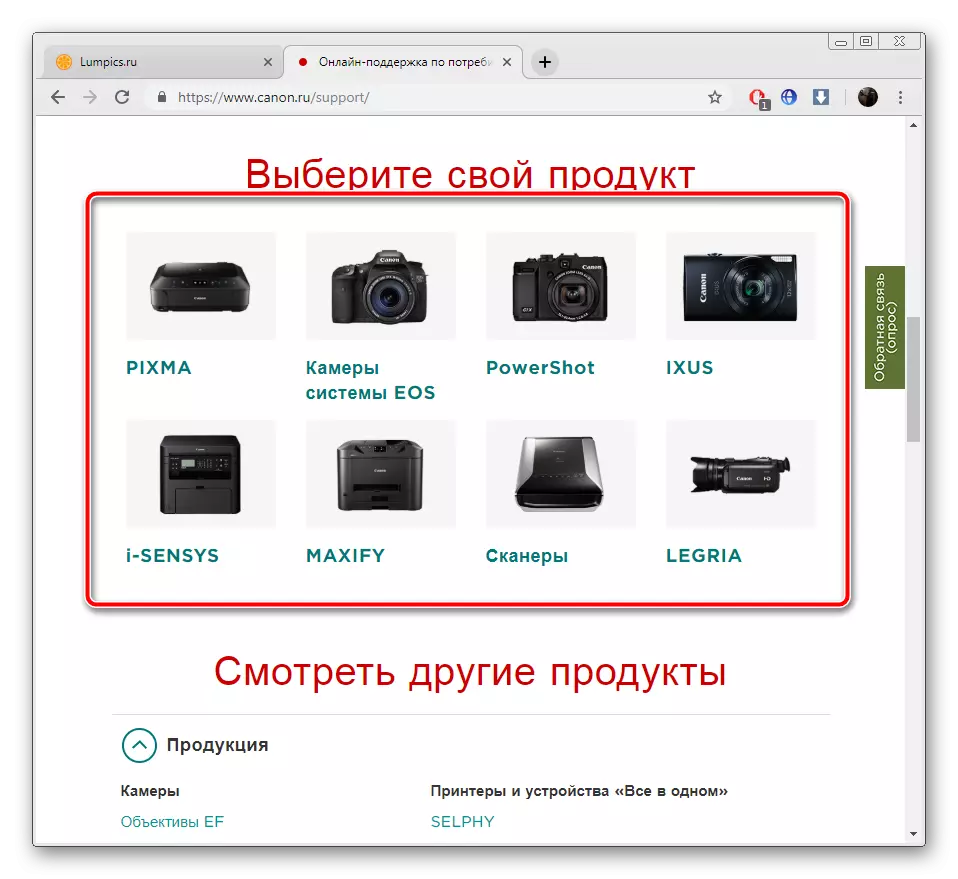
Међутим, препоручујемо употребу низа за претрагу. Почните да уносите име модела и пређите на приказан резултат.
- Сада би требало да одредите оперативни систем инсталиран на рачунару ако се овај параметар не одређује аутоматски.
- Покрени низ страницу и кликните на "Преузми".
- Погледајте и потврдите лиценчни уговор, након чега ће почети преузимање датотека.
- Отворите преузету инсталацију путем веб прегледача преузмите или је сачувајте.
- Након покретања чаробњака за инсталацију кликните на "Даље".
- Погледајте лиценчни уговор, кликните на "Да" да бисте прешли на следећи корак.
- Следите упутства која су приказана на прозору Инсталатер.
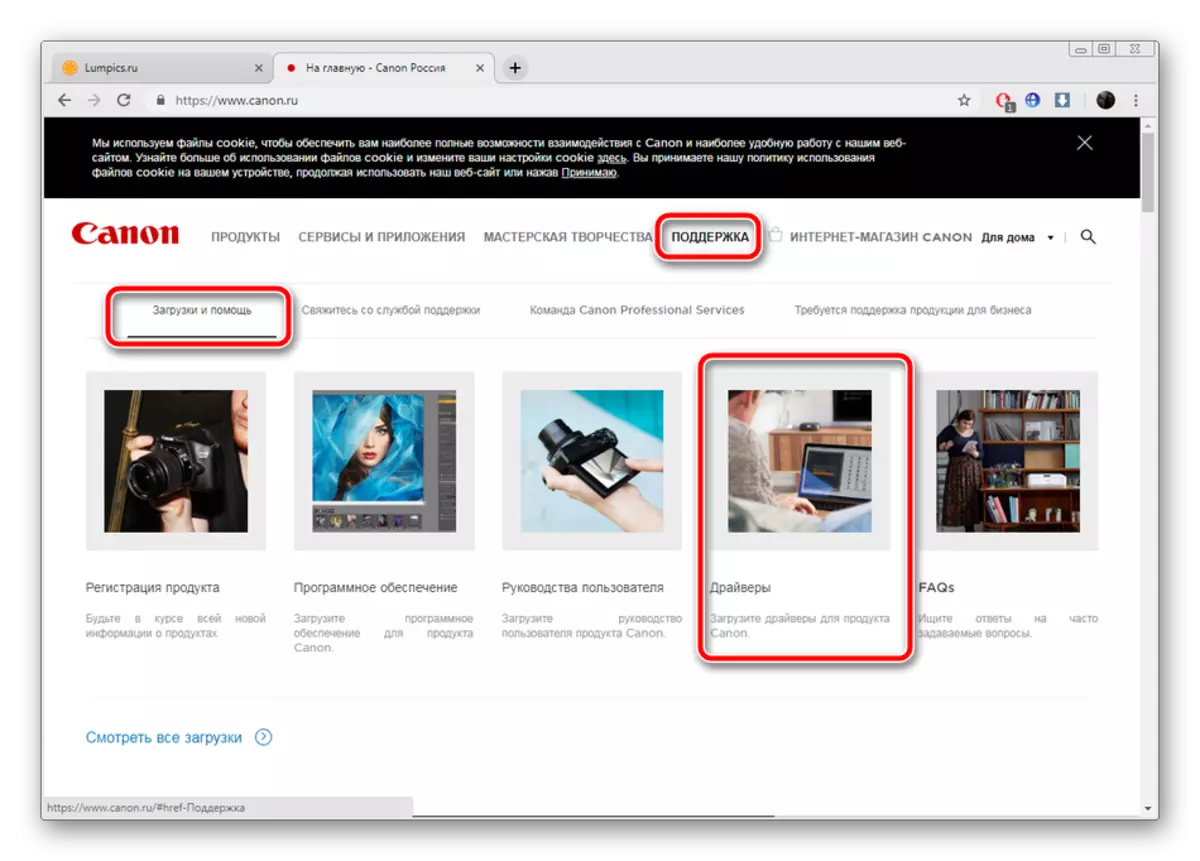
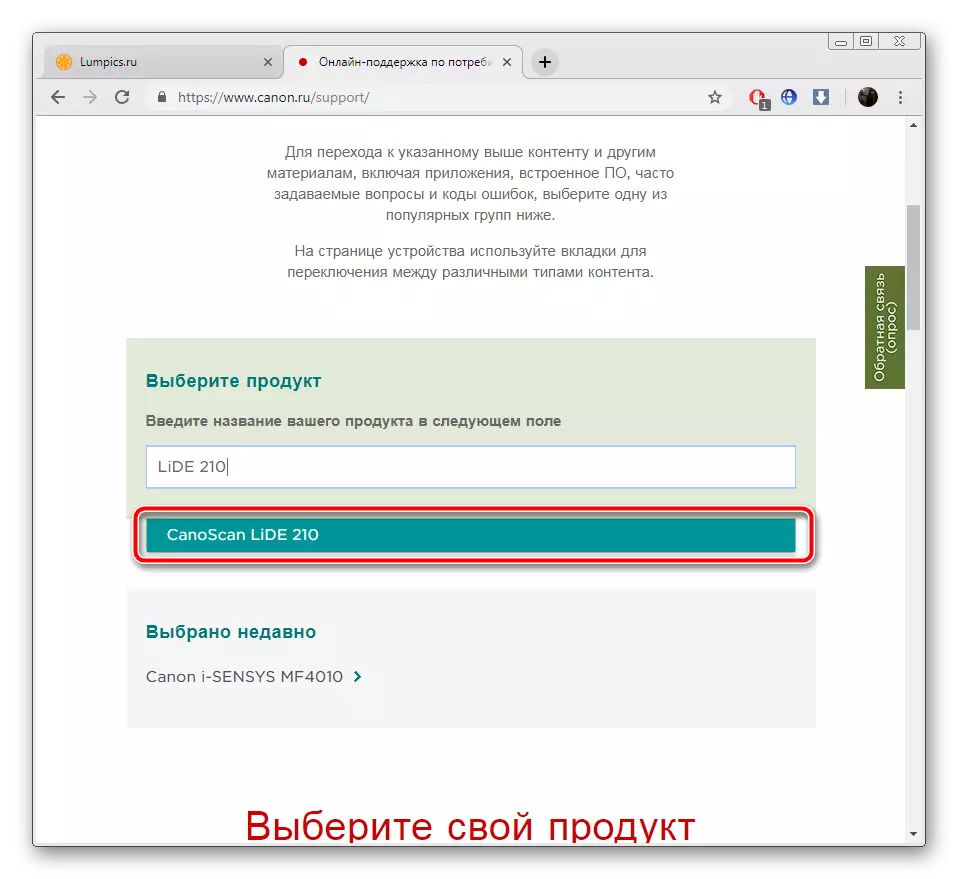
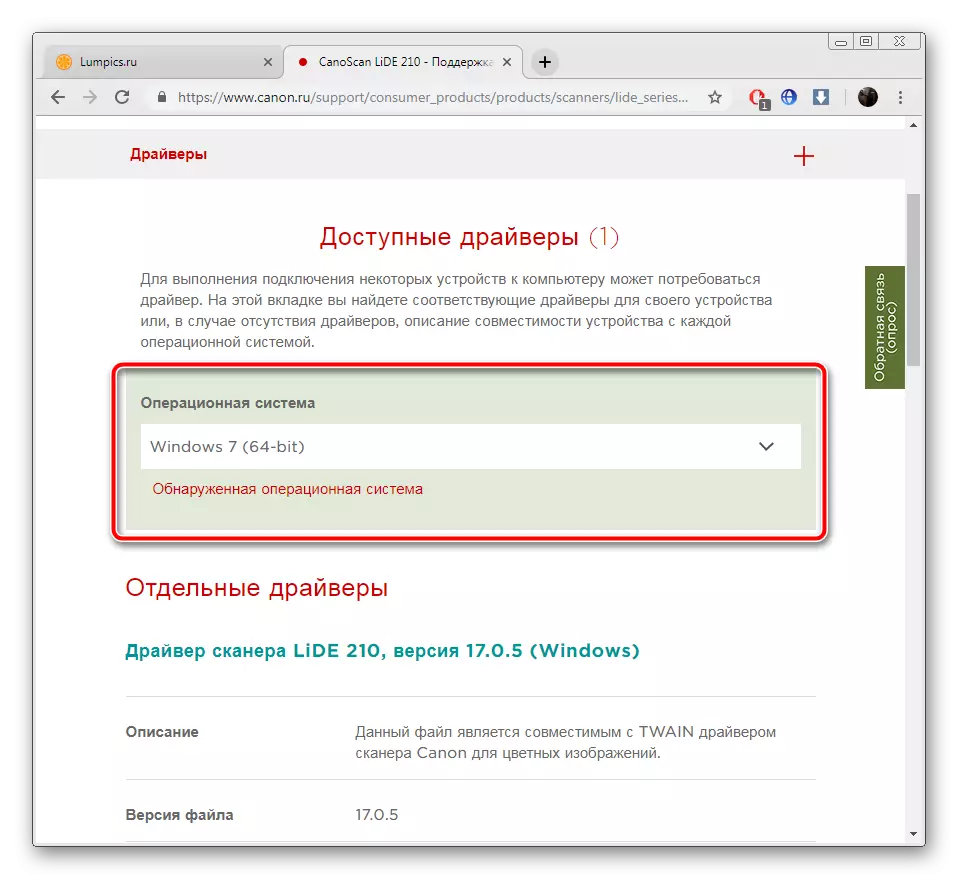

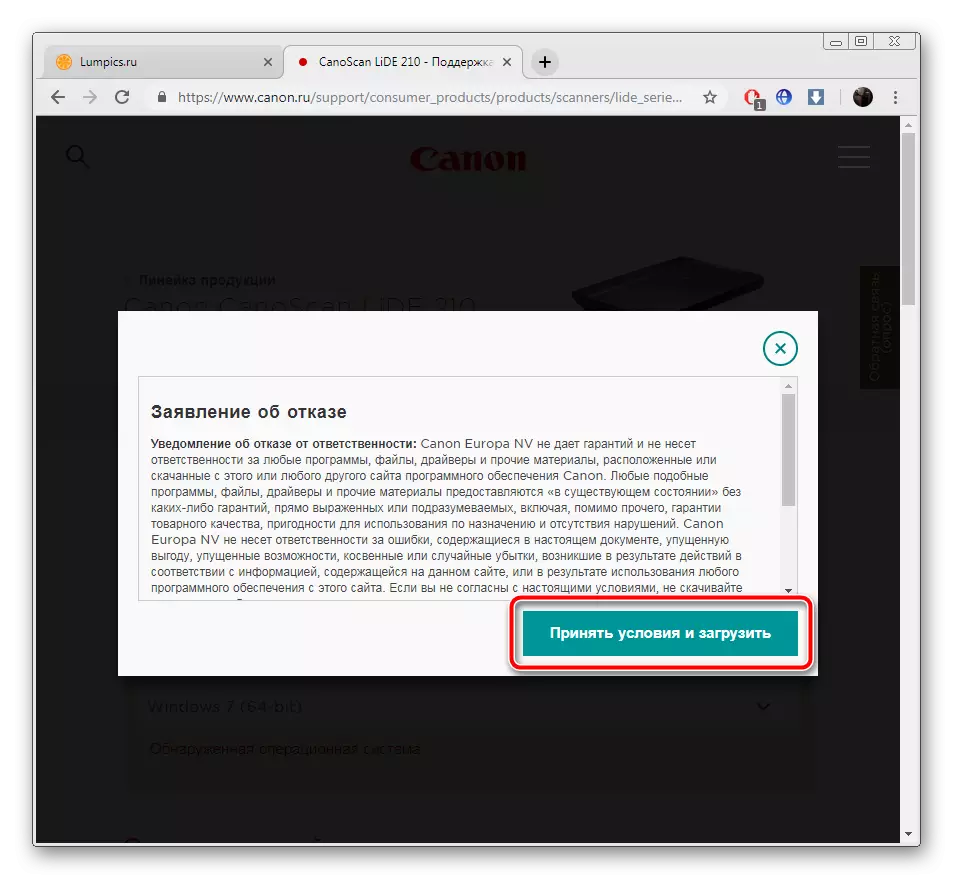
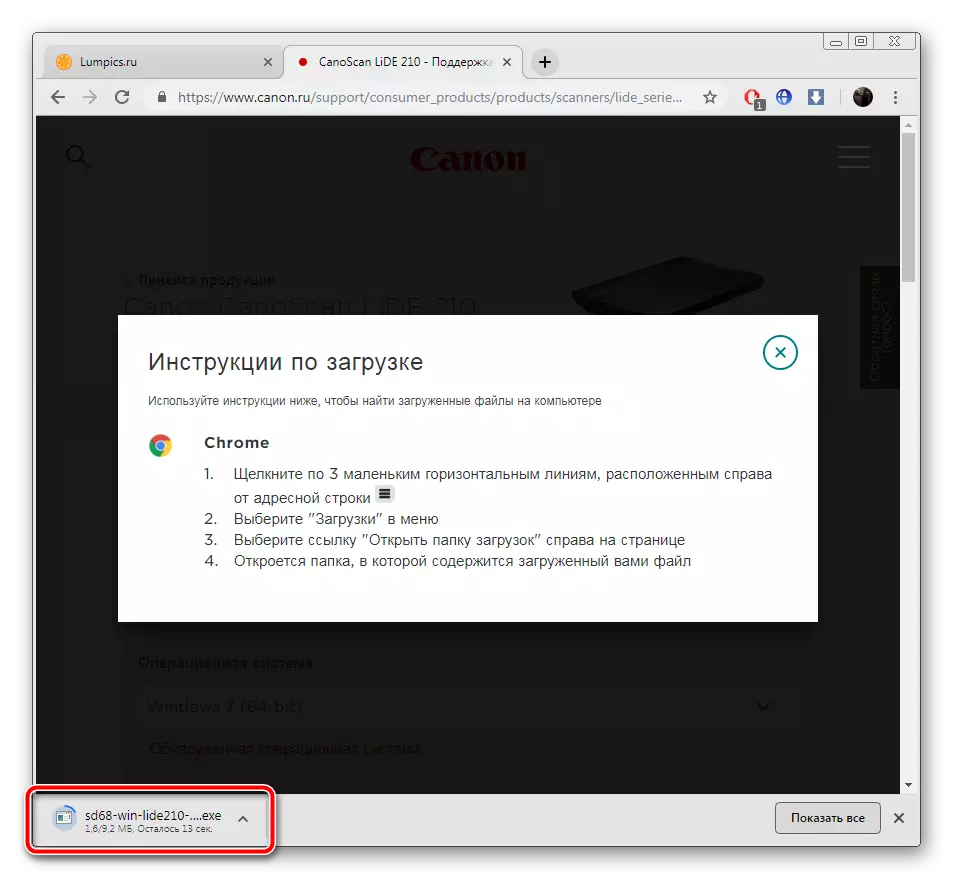

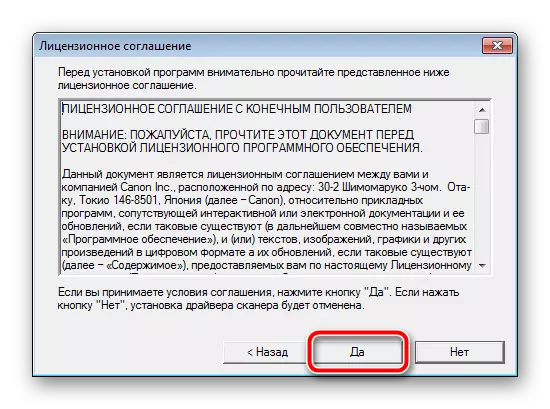

Сада можете почети скенирање, након инсталирања управљачких програма, не морате да поново покренете рачунар.
Метода 2: Трећа страна
Понекад корисници не желе да траже потребне датотеке на званичној веб страници, преузмите их и инсталирају на рачунару. У овом случају најбоље решење ће бити употреба посебног софтвера. Према овој врсти, системски скенирање независно открива уграђене компоненте и повезане периферне уређаје, укључујући скенере. Након тога, верзија свежег возача учитава се путем Интернета. Постоји велики број таквих програма, упознати се са њима у другом чланку поднете референцом у наставку.
Прочитајте још: Најбољи програми за инсталирање управљачких програма
Можемо препоручити да обраћате пажњу на ДриверПацк раствор и ДриверМак. Два ова решења обично раде скенерима, проблемима са откривањем уређаја током њихове употребе се не јавља. Поред тога, компатибилне су верзије стабилне датотеке увек преузети. Пронаћи ћете водиче у овим програмима након следећих линкова:
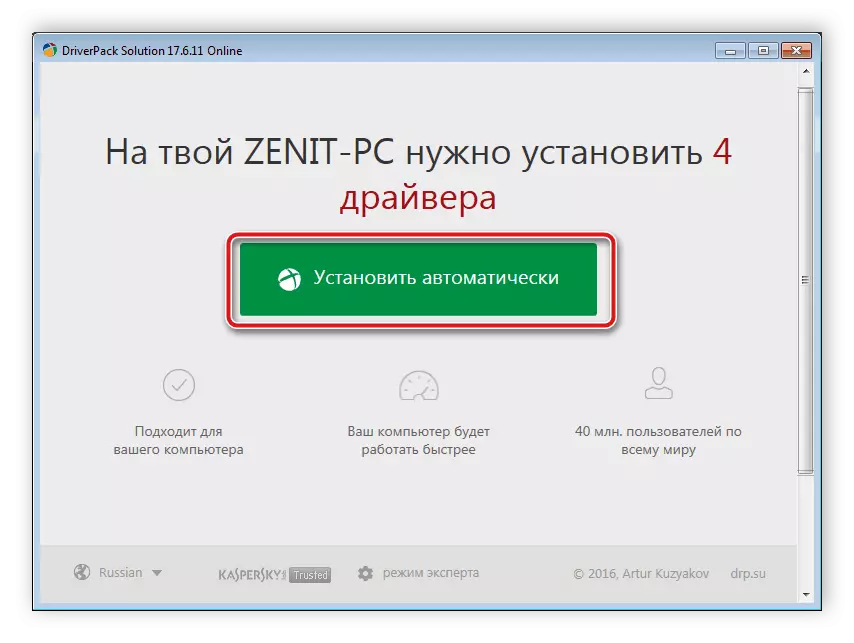
Опширније:
Како ажурирати управљачке програме на рачунару помоћу ДриверПацк раствора
Претрага и уградња управљачких програма у програму ДриверМак
Метода 3: Идентификатор скенера
Јединствени код је додељен сваком периферном уређају и компоненту која ће се повезати са рачунаром. Захваљујући ИД-у, постоји исправна интеракција са системом, али можете да користите овај идентификатор да бисте тражили возаче кроз посебне услуге. Цанон Лиде 210 код изгледа овако:
УСБ \ вид_04а9 & пид_190а
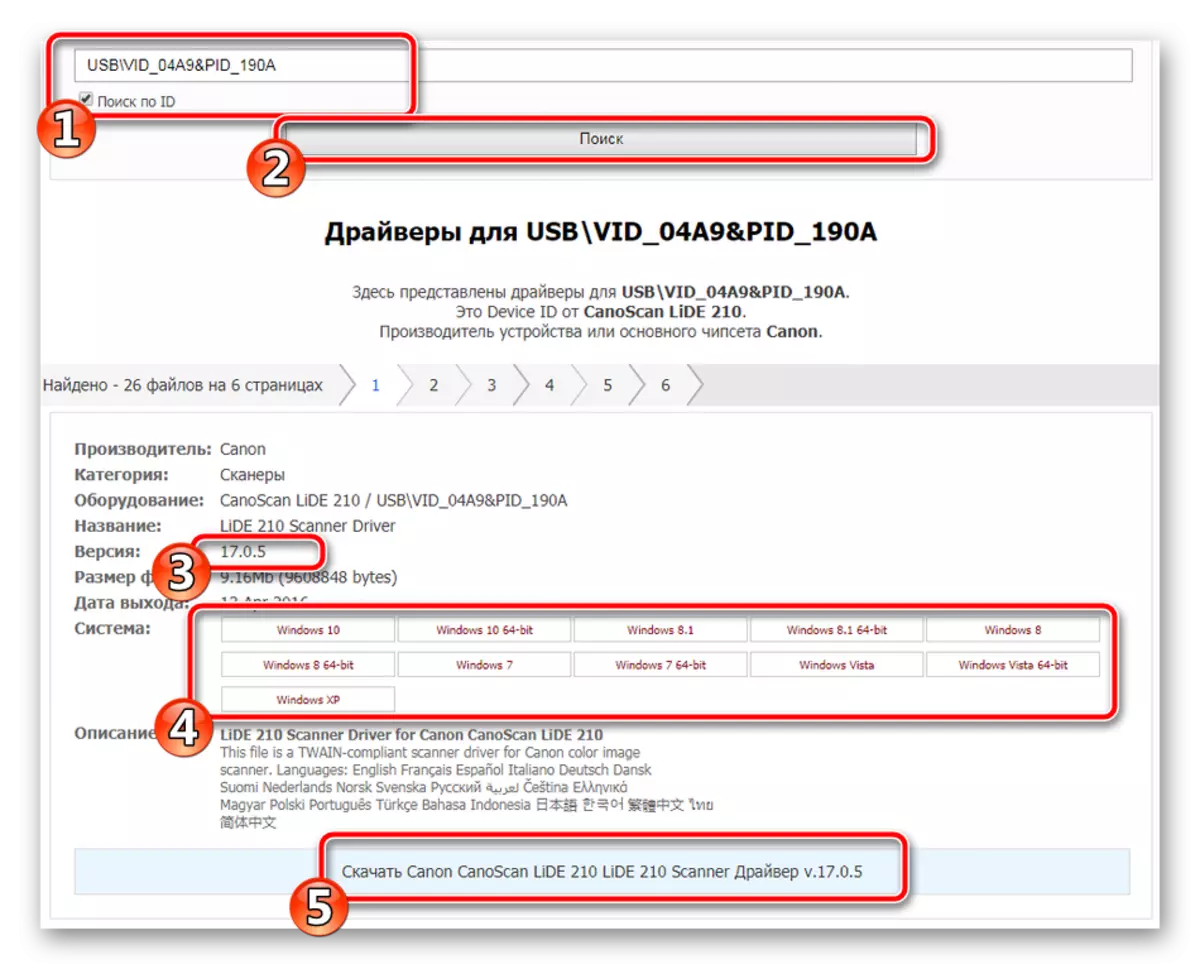
Ако одлучите да одаберете ову методу за претраживање и преузимање софтвера на скенер, следите упутства из нашег члана на доњем линку.
Прочитајте више: Потражите управљачке програме за хардвер
Метода 4: Редовно
Понекад повезани уређаји не открију аутоматски систем оперативног система. У овом случају, корисник ће то морати да га дода ручно. Током овог процеса, уграђена функција тражи и инсталира управљачке програме, дакле, ова метода је погодна у неким случајевима. Морате да произведете одређене манипулације да бисте инсталирали Лиде 210, након чега можете прећи на рад са њим.

Прочитајте више: Инсталирање управљачких програма са стандардним Виндовс алатама
Надамо се да вам је наш чланак помогао да схватите принцип инсталирања управљачких програма на скенер. Као што видите, свака метода је јединствена и захтева испуњење одређеног алгоритма деловања, тако да је све успешно прошло. Пажљиво следите упутства која су нам пружила, тада ћете дефинитивно бити решени задатком.
